【UltraEdit免安装版下载】UltraEdit免安装版百度云 v2023 电脑pc版
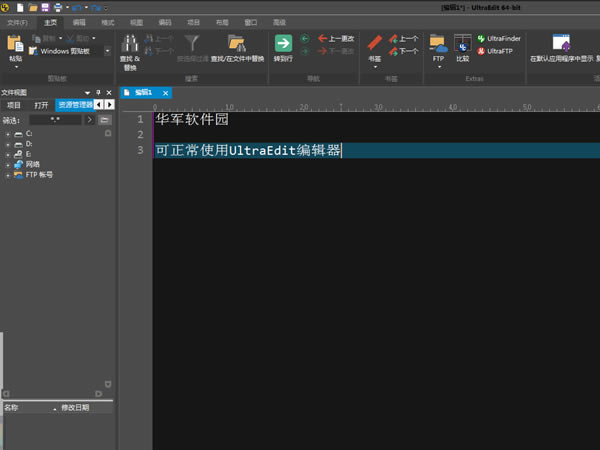
- 软件类型:编程软件
- 软件语言:简体中文
- 授权方式:免费软件
- 更新时间:2024-10-23
- 阅读次数:次
- 推荐星级:
- 运行环境:WinXP,Win7,Win10,Win11
软件介绍
UltraEdit免安装版是一款可以用于编程开发的文本编辑器,一般的文本编辑器智能用于文本编辑,而这款软件除了拥有原本的文字编辑功能之外,还具有可配置语法加亮,支持代码折叠、Unicode,虽然这些功能正规的开发工具都有,但是UE编辑器体积小、启动快啊,如果用户只是想写几行代码,这款软件将会是你的首选。
UltraEdit编辑器优点就是启动快、编辑便捷、支持同时打开多个文件,普通的开发工具打开多个文件对你的电脑性能可是个考验,在UE上简直不要太轻松!缺点就是无法运行和预览你写的代码,毕竟这只是文本编辑器而已。
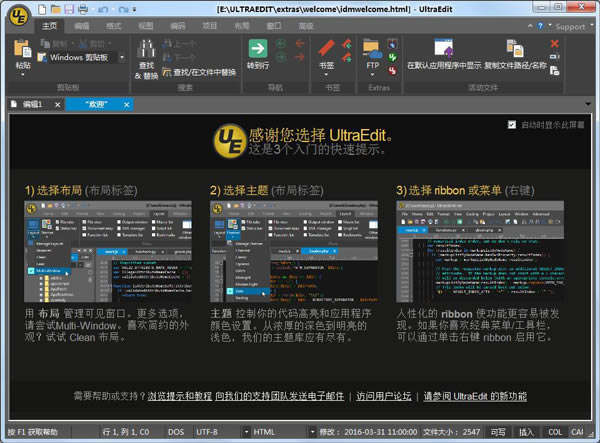
软件特色
1.可配置语法加亮,支持代码折叠、Unicode。在32 位 Windows 平台上进行 64 位文件处理。
2.基于磁盘的文本编辑和支持超过 4GB 的大文件处理,即使是数兆字节的文件也只占用极少的内存。
3.在所有搜索操作(查找、替换、在文件中查找、在文件中替换)中,支持多行查找和替换对话框。
4.带有 100,000 个单词的拼写检查器,对 C/C++、VB、HTML、Java 和 Perl 进行了预配置。
5.内置 FTP 客户端,支持登录和保存多个账户,支持SSH/Telnet 窗口。
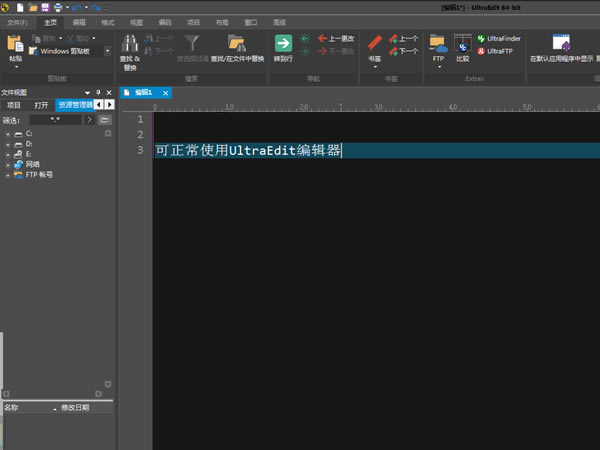
软件功能
1、UltraEdit绿色版可配置语法加亮,支持代码折叠、Unicode;在32位Windows平台上进行64位文件处理。
2、UltraEdit文本编辑器基于磁盘的文本编辑和支持超过4GB的大文件处理,即使是数兆字节的文件也只占用极少的内存;
3、在所有搜索操作(查找、替换、在文件中查找、在文件中替换)中,支持多行查找和替换对话框;
4、带有100,000个单词的拼写检查器,对 C/C++、VB、HTML、Java和Perl进行了预配置;
5、UltraEdit文本编辑器内置FTP客户端,支持登录和保存多个账户,支持SSH/Telnet窗口;
6、UltraEdit文本编辑器提供预定义的或用户创建的编辑“环境”,能记住UltraEdit的所有可停靠窗口、工具栏等的状态;
7、UltraEdit文本编辑器集成脚本语言以自动执行任务,可配置键盘映射,列/块模式编辑,命名的模板;
8、十六进制编辑器可以编辑任何二进制文件,并显示二进制和ASCII视图;
9、HTML工具栏,对常用的HTML功能作了预配置;文件加密/解密;多字节和集成的IME。
10、网络搜索工具栏:高亮显示文本并单击网络搜索工具栏按钮,从编辑器内启动搜索加亮词语;
UltraEdit免安装版使用方法
1、如果想要使用UltraEdit编辑器就需要我们先将安装好的UltraEdit编辑器运行打开,打开后截图如下:
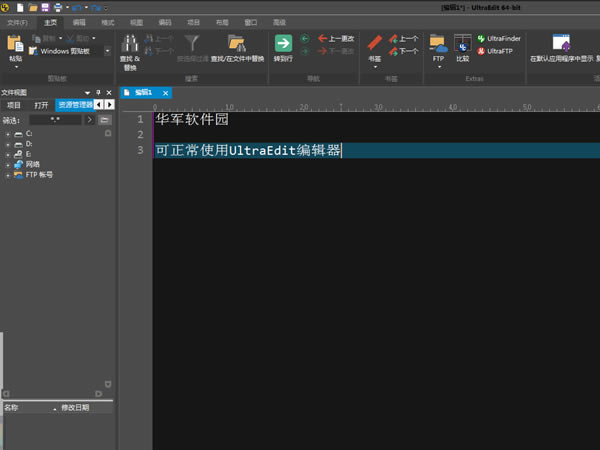
2、正常打开UltraEdit编辑器后请根据提示先找到最左上角的【文件】按钮并打开,找到【新建】选项,选择它将会为你新建一个编辑页面。
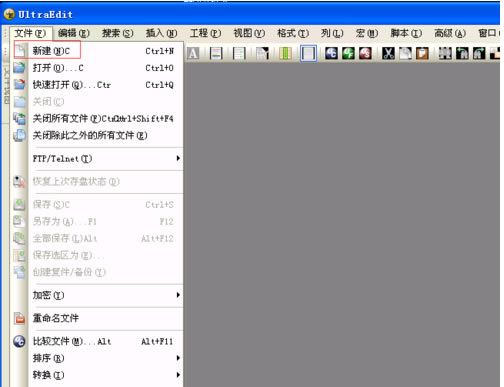
3、成功新建UltraEdit编辑器的新页面后,我们可以在该页面编辑自己想要的文本、代码等信息。你可以先熟悉下流程后在正常使用UltraEdit编辑器,随意编辑一点内容即可。
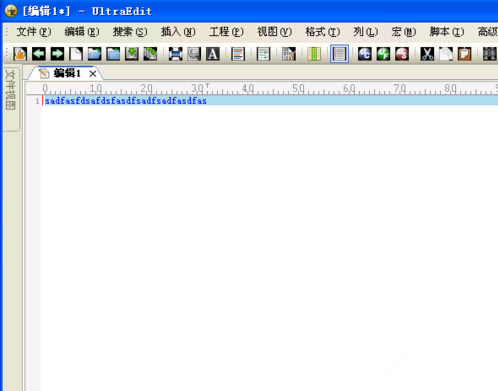
4、然后根据提示编辑完毕,我们就需要将已编辑好的内容进行保存了。请根据提示找到【文件】按钮,然后找到【保存】选项并单击它。
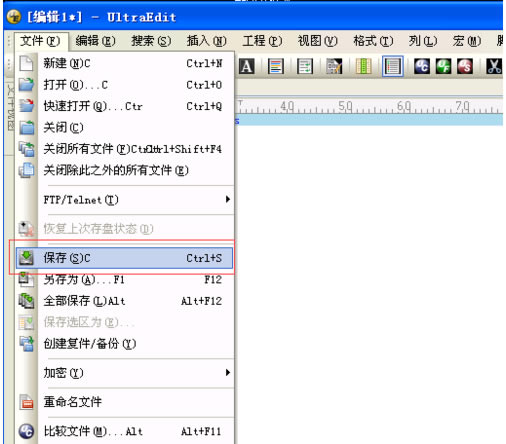
5、单击保存选项后将会弹出一个另存为窗口,你可以在该界面里设置你需要保存的文件名字、类型、格式等信息。(一般我们设置名字跟类型就可以了,如有其它需求也可根据实际情况进行设置) 请将你需要保存的文件进行命名并单击【保存】按钮进行保存。
提示:你可以在图中“保存在”处设置你需要保存的文件目录位置,记住你所设置目录方便查找哦。
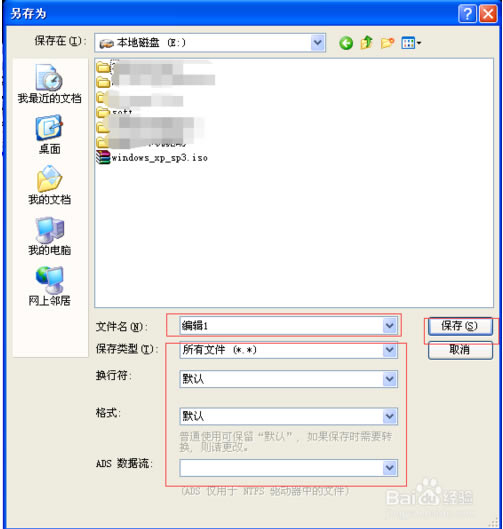
6、如果保存成功,我们可以到之前设置的保存目录进行查看是否已将编辑的文件正常保存下来,(该处可参考步骤5)请找到你之前设置的保存位置,然后就可以看到如下图:小编编辑的文件已经正常保存下来了。
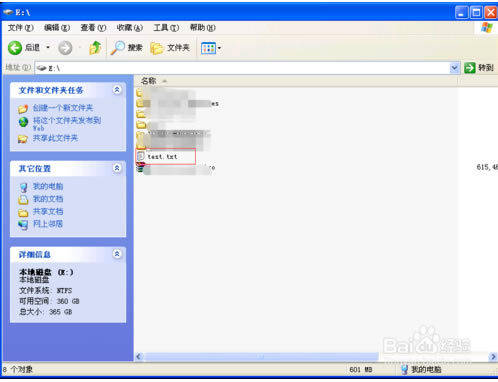
7、好了,到这里我们针对UltraEdit编辑器的使用教程就已经分享完了,小伙伴们开始正常使用UltraEdit编辑器吧。
UltraEdit免安装版常见问题
我需要在安装更新或升级卸载编辑器?
建议选择覆盖现有的安装无需卸载UltraEdit。这将保持你目前的ini设置。你会被提示为是否要改写你的wordfile。如果你的wordfile覆盖,你以后要用你的旧wordfile,它将更名为wordfile.old。
我怎么能下载以前的或旧版编辑器?
使用UltraEdit的以前的版本(以及UEStudio,ultracompare,和极)仅可通过电子邮件。请在你最新的登记信息idm@idmcomp.com电邮给我们,我们将为你提供你有资格申请版本。
为什么安装挂或不工作?
首先,请确保你提取所有安装文件在压缩到您的计算机的硬盘上的一个实际的文件夹。
年长的安装程序安装使用鬼依靠目前的Internet Explorer 6 DLL。当IE 7的发布,这些DLL不再可用,导致一些安装以前版本没有的功能在所有。
如果你使用的是IE7和您的安装程序不工作,请在你当前的注册信息idm@idmcomp.com电邮给我们,所以我们可以帮助你解决这个问题的工作。
我如何登记编辑器?
用户名称和授权码提供UltraEdit是大小写敏感的,必须输入准确的从IDM计算机解决接收,Inc.
最简单的方法,最推荐的方式进入代码正确是复制它从邮件中收到IDM使用剪贴板(选择它,然后复制到剪贴板),然后粘贴到授权对话框编辑框(使用Ctrl + V)。
请注意,如果你的用户名字包括参考用户数量,即“Acme印刷~ 8用户许可证”,这是注册名称的一部分,必须进入随着“Acme印刷”。
如果你正确的注册,有任何问题,请给我们发邮件为进一步帮助。
我怎么能删除UltraEdit空行?
删除空白行DOS线端子可以使用正则表达式替换如下:
替换:“^ P $”(没有引号)
“”(没有引号-即没有)。
这个表达式是一个正则表达式。对于UNIX或Perl兼容正则表达式引擎使用以下:
替换:“ ”(没有引号)
“”(没有引号-即没有)。
运行此取代直到所有的空行删除。
我如何删除空白标签/空间在UltraEdit空行?
删除空白标签/空格空行,你可以使用一个Perl兼容正则表达式替换如下:
替换:“ 的*“R”(没有引号)
“”(没有引号-即没有)。
这应该与所有的空格/制表符替换所有空白行,除了最后一行,你需要手动删除。

